光回線を家族でフルに活用するシーンといえば、やはり映画やドラマ、アニメなどの動画見放題サービスを利用するときではないでしょうか。NetflixやU-NEXT、Amazonプライム・ビデオなど、定額見放題の動画配信サービスを家族みんなで使うときは、家族それぞれのファミリーアカウントが設定できると便利です。
ここでは、Netflix、U-NEXT、Amazonプライム・ビデオの3サービスのファミリーアカウント作成方法と注意点をまとめてご紹介します。
目次
Netflixのファミリーアカウント追加方法と注意点
Netflixはメインアカウントに「プロフィール」を追加する
Netflixを家族で共有するときは、メインのアカウントに家族の「プロフィール」を登録します。1つのNetflixアカウントで、プロフィールを最大5つまで設定できます。プロフィールの作成は、2013年以降に製造されたデバイスで可能になっており、「プロフィールの管理」から「プロフィールの追加」を選択して設定します。
年齢制限や特定の視聴制限を設定できるので、ペアレンタルコントロールも簡単です。また、プロフィールにアクセスするための暗証番号4桁を設定し、プロフィールをロックすることができます。プロフィールロックを設定すれば、該当のプロフィールへのアクセスを制限することができるので、例えば子供が親のプロフィールで、大人向けの動画などに勝手にアクセスできないよう、制限をかけることができます。
Netflixを家族で共有するときの注意点
Netflixのアカウントは、同居家族のみ共有することができます。同居していない家族は「プロフィール」を追加するのではなく、アカウント自体を作成して別途新規で契約が必要です。
また、契約プランによって同時に視聴できる台数が異なります。ベーシックは1台、スタンダードは2台、プレミアムは4台になっていますので、家族で同時に視聴することが多いならプラン選びには注意しましょう。
U-NEXTのファミリーアカウント追加方法と注意点
U-NEXTは個別のID・パスワードでファミリーアカウントが管理できる
U-NEXTを家族で共有するときは、メインのアカウントに子アカウントを設定します。子アカウントにはそれぞれID・パスワードを設定することができます。
設定方法も簡単で、トップページから「アカウント・契約」>「ファミリーアカウント編集」から追加することができます。その他、子アカウントには有料作品、映画チケットの購入制限の設定ができます。例えば、有料作品は購入できないようにすることや、ポイントのみ使えるようにする、といった設定ができます。
子アカウントは3つまで設定できます。先に記載したように、子アカウントごとにID・パスワードが設定されているので、視聴履歴やおすすめなどが他の家族ユーザーに共有されることがなく、プライバシーが保たれます。
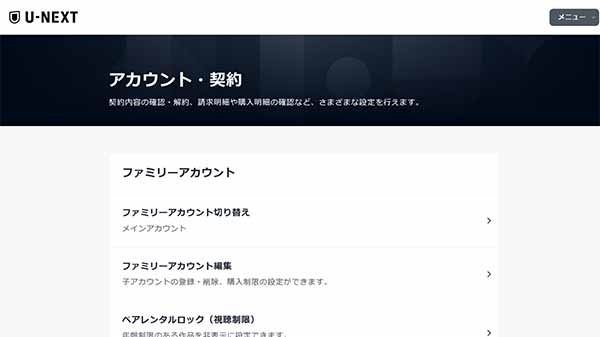
▲「トップページ」>「アカウント・契約」>「ファミリーアカウント編集」から子アカウントが追加できる
▲子アカウントごとにID・パスワードが設定できるので、プライバシーが保たれる
U-NEXTを家族で共有するときの注意点
子アカウントを作成するためのメールアドレスを準備しておきましょう。また、同じ作品やNHKオンデマンドの作品は同時再生できません。また子アカウントでは、ペアレンタルロックの設定有無に関わらず、R18+以上のR指定作品は表示されない仕様になっています。
Amazonプライム・ビデオのファミリーアカウント追加方法と注意点
Amazonプライム・ビデオはメインアカウントにプロフィールを追加する
Amazonプライム特典の家族共有では、家族のアカウントを登録すると、お急ぎ便無料などの特典が共有できますが、プライム・ビデオの見放題特典は共有できません。つまり、家族アカウントでログインした場合、プライム・ビデオの無料視聴はできないということです。
ですが、家族のアカウントではなく、プライム会員として登録しているAmazonの本アカウントでログインし、家族それぞれのプロフィールを分けることは可能です。
その場合は、パソコンでプライム・ビデオのトップページを開き、右上にある「視聴者」のトグルを選択すると「新規登録」が選択できます。任意の名前を入力して「変更を保存」すればプロフィールの登録が完了。ひとつのアカウントにつき、最大6つのプロフィールを作成・管理することができ、それぞれプライム・ビデオの見放題を楽しめます。
視聴者ごとにプロフィール設定をしておくと、個別のアクティビティに基づいたおすすめやウォッチリストが作成できます。視聴履歴は個別に記録されますし、キッズ用に制限をかけることもできます。最大3台の端末で同時視聴が可能ですが、同じタイトルの同時再生は2台までになっています。
Amazonプライム・ビデオを家族で共有するときの注意点
Amazonプライム・ビデオのプロフィールは、1つのアカウントに追加するので、メインアカウントにログインすれば誰でもプロフィールを切り替えて履歴やおすすめが見えてしまいます。決済機能も使えるので、子供が使用中に誤って有料コンテンツなどを購入してしまわないように注意しましょう。
光回線ならストレスフリーで映画やドラマも楽しめる
動画見放題サービスを家族で利用するときは、それぞれに視聴履歴や好きなタイトルを管理できた方が、適切なおすすめが表示されるため便利です。家族で映画やドラマを同時視聴しても、光回線なら高速かつ安定したネット環境でストレスなく利用できますよ。家族で動画見放題サービスを共有するときの参考にしてみてくださいね。
インターネットを最大限楽しむには「ビッグローブ光」の光回線がオススメ!
「インターネット回線が遅い」
「インターネット料金が高い」
などのお悩みはありませんか?
安定した速度とリーズナブルな光回線なら、
IPv6接続(IPoE方式)*1で最大10Gbps*2の「ビッグローブ光」がオススメです。
「ビッグローブ光」なら他社の光回線(フレッツ光・コラボ光)をお使いでもお乗り換えはかんたんです。
工事費実質無料、おトクな特典もご用意しています。
*1 IPv6に対応していないサービス/サイトはIPv4接続となります。
*2 最大通信速度は光回線タイプによって異なります。最大通信速度はお客さまのご利用機器、宅内配線、回線の混雑状況などにより低下します。
ビッグローブ光について詳しく知りたい方は、こちらのバナーをクリック!